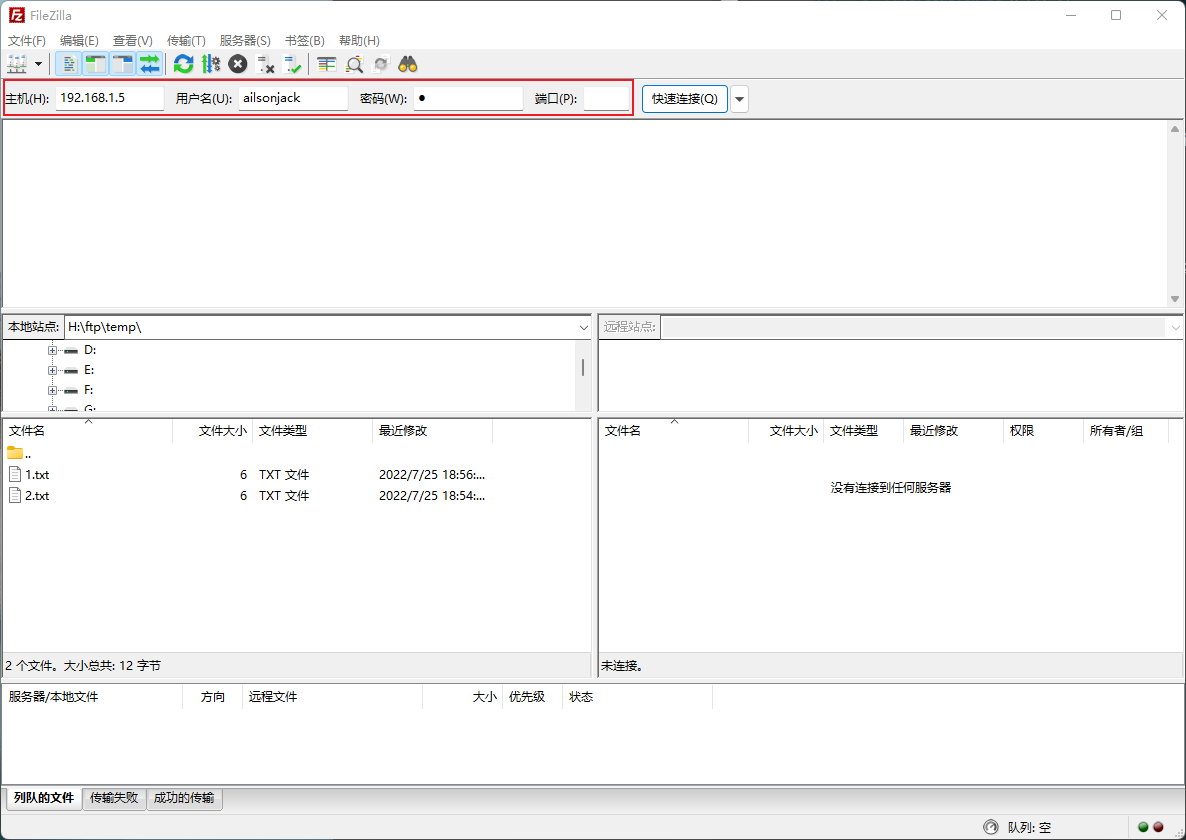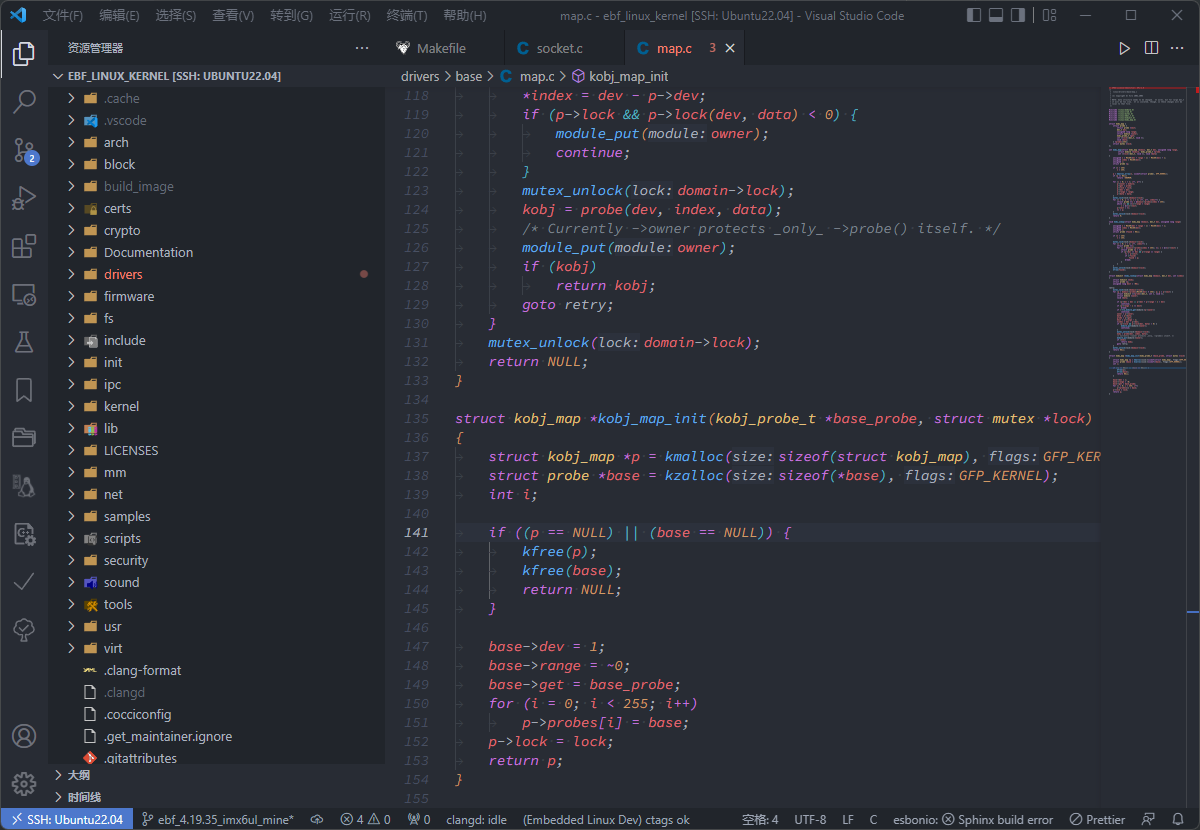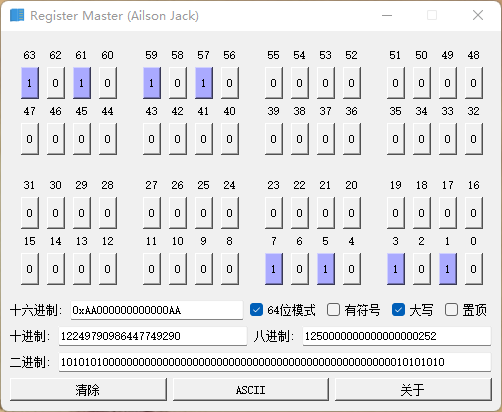Win7运行vc++6.0 点击打开显示"Microsoft(R) Developer Studio已停止工作"解决方法
<p style="text-indent: 2em;">我昨天刚写过一篇博文,是关于在Win7(Win10)上安装VC++6.0的,正常的使用还是没问题的,但是呢,还是有个小的问题,有的电脑会有,而有的电脑没有,就是当你点击<span style="color: rgb(255, 0, 0);">File</span>下的<span style="color: rgb(255, 0, 0);">Open</span>时,会出现下图的错误:</p><p style="text-align:center"><img src="/uploads/AilsonJack/2018.08.21/1534816427665519.png" onclick="preview_image('/uploads/AilsonJack/2018.08.21/1534816427665519.png')"/></p><p style="text-align:center"><img src="/uploads/AilsonJack/2018.08.21/1534816427426692.png" onclick="preview_image('/uploads/AilsonJack/2018.08.21/1534816427426692.png')"/></p><p style="text-indent: 2em;">今天我就写这篇文章来解决这个问题,好让大家用VC++6.0更加的舒服,不用太感谢我<img src="/UEditor/dialogs/emotion/images/face/i_f03.gif"/>。</p><p style="text-indent: 0em;"> 注:这是我提供的一个文件,大家先下载吧。地址:<a class="btn btn-success" href="https://pan.baidu.com/s/1pJtbOMZ" target="_blank">点此下载</a> 密钥:<span style="color: rgb(255, 0, 0);">s1cz</span>。</p><p class="artical_littlestyle1">1、下载我提供的文件</p><p style="text-align:center"><img src="/uploads/AilsonJack/2018.08.21/1534816427401014.png" onclick="preview_image('/uploads/AilsonJack/2018.08.21/1534816427401014.png')"/></p><p class="artical_littlestyle2">2、运行filetool.exe</p><p style="text-indent: 2em;">双击<span style="color: rgb(255, 0, 0);">filetool.exe</span>,弹出如下对话框:</p><p style="text-align:center"><img src="/uploads/AilsonJack/2018.08.21/1534816431424989.png" onclick="preview_image('/uploads/AilsonJack/2018.08.21/1534816431424989.png')"/></p><p style="text-indent: 2em;">在地址栏里输入<span style="color: rgb(255, 0, 0);">filetool.exe</span>文件所在的路径,然后点击<span style="color: rgb(255, 0, 0);">Unzip</span>:</p><p style="text-align:center"><img src="/uploads/AilsonJack/2018.08.21/1534816432238757.png" onclick="preview_image('/uploads/AilsonJack/2018.08.21/1534816432238757.png')"/></p><p style="text-indent: 2em;">之后会在<span style="color: rgb(255, 0, 0);">filetool.exe</span>文件所在的路径中解压得到一个文件夹:</p><p style="text-align:center"><img src="/uploads/AilsonJack/2018.08.21/1534816438359605.png" onclick="preview_image('/uploads/AilsonJack/2018.08.21/1534816438359605.png')"/></p><p class="artical_littlestyle3">3、打开FileTool.dsw</p><p style="text-indent: 2em;">进入刚才解压得到的文件夹里面,找到<span style="color: rgb(255, 0, 0);">FileTool.dsw</span>,双击打开工程:</p><p style="text-align:center"><img src="/uploads/AilsonJack/2018.08.21/1534816438215797.png" onclick="preview_image('/uploads/AilsonJack/2018.08.21/1534816438215797.png')"/></p><p style="text-align:center"><img src="/uploads/AilsonJack/2018.08.21/1534816442816022.png" onclick="preview_image('/uploads/AilsonJack/2018.08.21/1534816442816022.png')"/></p><p style="text-indent: 2em;">接着点击<span style="color: rgb(255, 0, 0);">Bulid</span> -> <span style="color: rgb(255, 0, 0);">Build FileTool.dll</span>,在<span style="color: rgb(255, 0, 0);">Debug</span>文件夹下生成<span style="color: rgb(255, 0, 0);">FileTool.dll</span>文件:<br/></p><p style="text-align:center"><img src="/uploads/AilsonJack/2018.08.21/1534816448574902.png" onclick="preview_image('/uploads/AilsonJack/2018.08.21/1534816448574902.png')"/></p><p style="text-align:center"><img src="/uploads/AilsonJack/2018.08.21/1534816451521393.png" onclick="preview_image('/uploads/AilsonJack/2018.08.21/1534816451521393.png')"/></p><p class="artical_littlestyle4">4、拷贝FileTool.dll</p><p style="text-indent: 2em;">将<span style="color: rgb(255, 0, 0);">FileTool.dll</span>文件拷贝到VC++6.0安装目录下的<span style="color: rgb(255, 0, 0);">MSDev98\AddIns</span>文件夹里面:</p><p style="text-align:center"><img src="/uploads/AilsonJack/2018.08.21/1534816452891370.png" onclick="preview_image('/uploads/AilsonJack/2018.08.21/1534816452891370.png')"/></p><p class="artical_littlestyle1">5、配置</p><p style="text-indent: 2em;">在VC++6.0中点击<span style="color: rgb(255, 0, 0);">Tools</span> -> <span style="color: rgb(255, 0, 0);">Customize</span>,在弹出的对话框中,选中<span style="color: rgb(255, 0, 0);">Add-ins and ...</span>,然后点击<span style="color: rgb(255, 0, 0);">Brows...</span>,选择刚才拷贝的<span style="color: rgb(255, 0, 0);">FileTool.dll</span>文件,点击确定,然后点击OK保存设置:</p><p style="text-align:center"><img src="/uploads/AilsonJack/2018.08.21/1534816454455090.png" onclick="preview_image('/uploads/AilsonJack/2018.08.21/1534816454455090.png')"/></p><p style="text-align:center"><img src="/uploads/AilsonJack/2018.08.21/1534816551462355.png" onclick="preview_image('/uploads/AilsonJack/2018.08.21/1534816551462355.png')"/></p><p style="text-indent: 2em;">此时VC中会出现一个上面只有两个图标的工具栏,点击其右上角的“X”按钮将其关闭,然后关闭VC6.0并重新启动程序:</p><p style="text-align:center"><img src="/uploads/AilsonJack/2018.08.21/1534816552727377.png" onclick="preview_image('/uploads/AilsonJack/2018.08.21/1534816552727377.png')"/></p><p style="text-indent: 2em;">在VC++6.0中点击<span style="color: rgb(255, 0, 0);">Tools</span> -> <span style="color: rgb(255, 0, 0);">Customize</span>,在弹出的对话框中,选中<span style="color: rgb(255, 0, 0);">Keyboard</span>, 从<span style="color: rgb(255, 0, 0);">Category</span>的下拉菜单框中选择<span style="color: rgb(255, 0, 0);">File</span>,在<span style="color: rgb(255, 0, 0);">Commands</span>窗口中选择<span style="color: rgb(255, 0, 0);">FileOpen</span>,在<span style="color: rgb(255, 0, 0);">Current keys</span>窗口中选择<span style="color: rgb(255, 0, 0);">CTRL+O</span>条目,并点击<span style="color: rgb(255, 0, 0);">Remove</span>:</p><p style="text-align:center"><img src="/uploads/AilsonJack/2018.08.21/1534816551537284.png" onclick="preview_image('/uploads/AilsonJack/2018.08.21/1534816551537284.png')"/></p><p style="text-indent: 2em;">在<span style="color: rgb(255, 0, 0);">Category</span>的下拉菜单框中选择<span style="color: rgb(255, 0, 0);">Project</span>,在<span style="color: rgb(255, 0, 0);">Commands</span>窗口中选择<span style="color: rgb(255, 0, 0);">InsertFilesToProject</span>,如果之前给它注册了快捷键,则按照上面所说步骤移除,默认情况下它是没有快捷键的:</p><p style="text-align:center"><img src="/uploads/AilsonJack/2018.08.21/1534816552795820.png" onclick="preview_image('/uploads/AilsonJack/2018.08.21/1534816552795820.png')"/></p><p style="text-indent: 2em;">在<span style="color: rgb(255, 0, 0);">Category</span>的下拉菜单框中选择<span style="color: rgb(255, 0, 0);">Add-Ins</span>,这时<span style="color: rgb(255, 0, 0);">Commands</span>窗口中应该已经多出了<span style="color: rgb(255, 0, 0);">AddFileToProject</span>和<span style="color: rgb(255, 0, 0);">OpenFile</span>两个条目,可以给它们分配快捷键了,选择<span style="color: rgb(255, 0, 0);">OpenFile</span>条目,然后点击<span style="color: rgb(255, 0, 0);">Press New Shortcut Key</span>输入框,按下想设置的快捷键或快捷键组合(如打开文件默认的快捷键<span style="color: rgb(255, 0, 0);">CTRL+O</span>),点击<span style="color: rgb(255, 0, 0);">Assign</span>:</p><p style="text-align:center"><img src="/uploads/AilsonJack/2018.08.21/1534816552280662.png" onclick="preview_image('/uploads/AilsonJack/2018.08.21/1534816552280662.png')"/></p><p style="text-indent: 2em;">可以以同样的方法为其它的命令设置快捷键,最后,还应该在菜单栏内做相应的改动,移除无法使用的旧Open命令,换上新的,将<span style="color: rgb(255, 0, 0);">Customize</span>切换到<span style="color: rgb(255, 0, 0);">Commands</span>选项,在<span style="color: rgb(255, 0, 0);">Category</span>的下拉菜单框中选择<span style="color: rgb(255, 0, 0);">Add-Ins</span>:</p><p style="text-align:center"><img src="/uploads/AilsonJack/2018.08.21/1534816562695052.png" onclick="preview_image('/uploads/AilsonJack/2018.08.21/1534816562695052.png')"/></p><p style="text-indent: 2em;">点击vc6.0工具栏上的<span style="color: rgb(255, 0, 0);">File</span>,并将弹出菜单中的Open命令拖拽至弹出菜单之外(出现一个减号时释放,别弄错了给它拖到其他菜单中去了)并释放:</p><p style="text-align:center"><img src="/uploads/AilsonJack/2018.08.21/1534816563432084.png" onclick="preview_image('/uploads/AilsonJack/2018.08.21/1534816563432084.png')"/></p><p style="text-indent: 2em;">点击<span style="color: rgb(255, 0, 0);">Project</span>菜单,并将弹出菜单中的<span style="color: rgb(255, 0, 0);">Add To Project</span>命令拖拽至弹出菜单之外并释放:</p><p style="text-align:center"><img src="/uploads/AilsonJack/2018.08.21/1534816565916941.png" onclick="preview_image('/uploads/AilsonJack/2018.08.21/1534816565916941.png')"/></p><p style="text-indent: 2em;">点击<span style="color: rgb(255, 0, 0);">File</span>菜单,将打开文件命令(图标为字母O)拖动到之前Open命令所在位置:</p><p style="text-align:center"><img src="/uploads/AilsonJack/2018.08.21/1534816565831371.png" onclick="preview_image('/uploads/AilsonJack/2018.08.21/1534816565831371.png')"/></p><p style="text-indent: 2em;">点击<span style="color: rgb(255, 0, 0);">Project</span>菜单,将添加文件到工程命令(图标为字母A)拖动到之前Add To Project命令所在位置:</p><p style="text-align:center"><img src="/uploads/AilsonJack/2018.08.21/1534816571531291.png" onclick="preview_image('/uploads/AilsonJack/2018.08.21/1534816571531291.png')"/></p><p style="text-indent: 2em;">至此就解决了点击打开显示”Microsoft(R) Developer Studio已停止工作”的问题,不信的话,自己点击试试看,如果还有什么问题欢迎留言啦<img src="/UEditor/dialogs/emotion/images/face/i_f29.gif"/>。<br/></p>
暂无评论,要不要来个沙发
发表评论
![]()
![]()
![]()
![]()
![]()
![]()
![]()
![]()
![]()
![]()
![]()
![]()
![]()
![]()
![]()
![]()
![]()
![]()
![]()
![]()
![]()
![]()
JLink V9掉固件修复(灯不亮) 3Zephyr笔记2 - 在STM32F429上运行HelloWorld 2计算NandFlash要传入的行地址和列地址 1Linux MMC子系统 - 6.eMMC 5.1工作模式-设备识别模式 0Linux MMC子系统 - 5.eMMC 5.1工作模式-引导模式 0Linux MMC子系统 - 4.eMMC 5.1常用命令说明(2) 0
标签云
Linux嵌入式实用技巧ARM内核学习问题集合CC++编程语言阅读笔记汇编Linux内核完全注释Windows驱动开发计算机基础ARM11ARMv7-ASTM32IDESublimeLinux内核学习eMMCMMC子系统Ubuntu操作系统OfficeVMWareAPUEgccRTOS中断漫游世界随笔感悟开发工具软件应用编程VsCodearmccarmclang编译器ZephyrSPIJLink网卡驱动安装各种芯片库函数NFSμCOS内核sambaFlashUnix命令与脚本输入法Linux内核设计与实现gitRIFFWAVJATGFTPar8161安装centos有线上网μCGUI字库工程建立右键菜单网络文件系统Firefox百度NTFS文件系统CodeBlocksCentOS数据结构算法PhotoShop51KeilQTUltraEditscanfglibc宏定义UIDGID优先级娱乐天地SourceInsight磁盘扇区总线I2CPDFBComparePythonI2SFPUMakefileSWDCPUARP软件推荐FileZilla